Microsoft Edge에서 설정을 기본값으로 재설정하는 방법
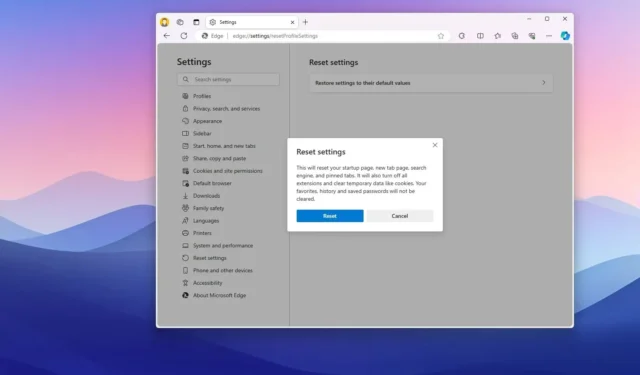
- Microsoft Edge 설정을 재설정하고 기본값을 복원하려면 브라우저 설정을 열고 ‘설정 재설정’을 클릭하고 <를 클릭하세요. a i=3>’설정을 기본값으로 복원’ 하고 ‘재설정’을 클릭하세요.
2024년 1월 9일 업데이트: Windows 11(또는 10)을 사용하는 경우 Microsoft Edge에서는 언제든지 설정을 공장 기본값으로 재설정할 수 있습니다. 문제가 발생하거나 확장 프로그램(또는 앱)이 사용자의 허가 없이 설정을 수정하여 원래 설정으로 되돌리고 싶은 경우 이 작업을 수행할 수 있습니다.
이유에 관계없이 Edge에는 설정을 기본값으로 재설정할 수 있는 기능이 포함되어 있습니다. 이 기능을 사용하면 브라우저는 시작 페이지, 새 탭 페이지, 검색 엔진 및 고정 탭을 재설정합니다. 또한 확장 프로그램을 비활성화하고 인터넷 사용 기록을 삭제합니다.
이 가이드에서는 새 .
Microsoft Edge에서 설정을 기본값으로 재설정
Windows 11(또는 10)에서 Microsoft Edge를 설정하려면 다음 단계를 따르세요.
-
Windows에서 열기Microsoft Edge
-
오른쪽 상단에 있는 설정 및 기타(줄임표) 버튼을 클릭하세요.
-
설정 옵션을 선택하세요.
-
설정 재설정을 클릭하세요.
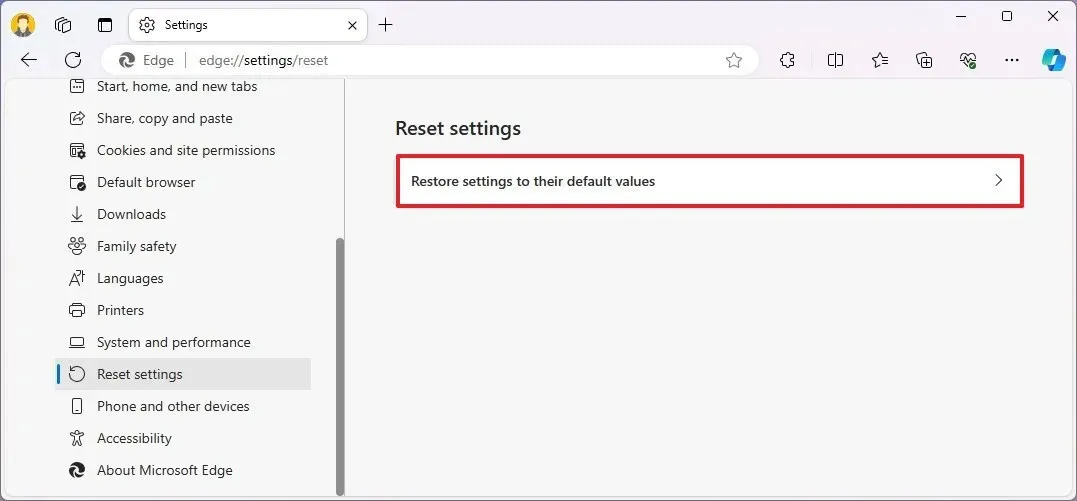
-
설정을 기본값으로 복원 옵션을 클릭하세요.
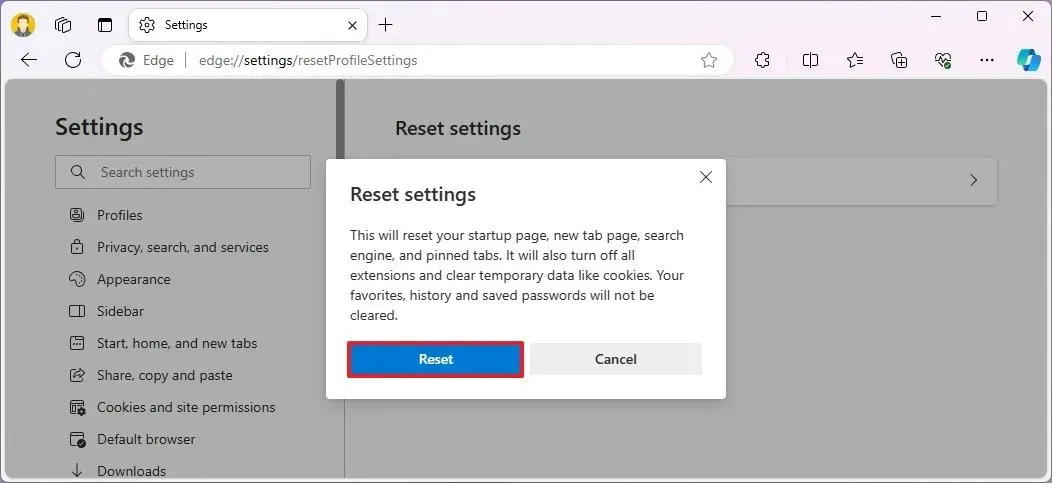
-
재설정 버튼을 클릭하세요.
단계를 완료하면 브라우저는 시작 페이지, 새 탭 페이지, 검색 엔진 및 고정 탭을 재설정합니다. 또한 이 작업을 수행하면 모든 확장 프로그램이 비활성화되고 인터넷 사용 기록이 삭제됩니다. 단, 즐겨찾기, 방문기록, 비밀번호는 삭제되지 않습니다. 이 데이터도 삭제해야 하는 경우 프로필 페이지에서 삭제하고 현재 프로필을 삭제해야 합니다. 또한 모양, 다운로드, 시스템 및 기타 페이지에서 사용할 수 있는 기타 설정은 기본값으로 재설정되지 않습니다.
2024년 1월 9일 업데이트: 이 지침은 정확성을 보장하고 프로세스 변경 사항을 반영하기 위해 업데이트되었습니다.


답글 남기기